根据阿里云的《关于备案系统升级的公告》得知:
自 2019 年 7 月 15 日起,用户通过阿里云进行 ICP 备案需要使用阿里云 App 进行“主体身份信息采集”和“备案材料电子化提交”,无需再进行背景幕布前拍照等线下操作,流程更短、操作更加简便。
重要提示:如果在 2019 年 7 月 15 日前,您的备案申请还未通过管局审核,备案订单可能会被管局驳回,需要重新提交备案材料及进行真实性核验。
为了缩短备案时间,保证备案的顺利完成和提高备案效率,以便正确使用阿里云 APP 完成人脸核验及备案材料的提交,我们还是很有必要了解和学习一下阿里云 APP 的相关操作及说明的。下面 boke112 就跟大家一起来看一下如何使用阿里云 APP 进行网站备案。
阿里云APP 备案介绍
1. APP 备案采用证件识别功能。智能识别用户上传证件照片中的信息,提取有效信息自动进行信息预填(如您上传的是身份证,预填的信息包含身份证号码、姓名、地址等),减少用户操作,提高信息准确度。
2. APP 备案采用人脸识别功能。目前,部分省市(广东、重庆、辽宁、安徽、福建、上海)用户支持使用人脸识别功能进行真实性核验,能自动识别网站负责人的真实性,缩短备案时间 3-4 天,提高备案效率。
3. 支持的 APP 备案类型
- 首次备案:主体和域名均为第一次做备案。
- 新增网站(原备案不在阿里云):主体信息在工信部已有成功的备案(主体已通过其他非阿里云服务商成功备案),但域名未备案过。
4. APP 备案限制
目前仅广东、重庆、辽宁、安徽、福建、上海地区用户,支持使用人脸识别功能进行真实性核验。不过根据《公告》内容来看,估计从 2019 年 7 月 15 日起大多数省市都会支持使用阿里云 APP 进行备案。如果不支持的省市用户只能使用幕布照片进行真实性核验。
5. APP 备案入口
5.1 APP 端入口
先在手机上下载阿里云 APP,进入阿里云 APP 后,在下方单击“控制台”,进入控制台页面后单击“网站备案”即可可进入备案首页。
5.2 PC 端入口
入口一:目前上海、福建用户在电脑端选择主办单位性质后,会弹出使用 APP 备案的弹框,您可扫描弹框内二维码通过 APP 完成备案。
说明:您也可以单击【继续使用当前系统备案】按钮继续在电脑端完成备案。
入口二:目前上海、福建用户在电脑端完成网站信息填写后,单击 下一步,上传资料进入上传资料页面时,会弹出使用阿里云 APP 上传的二维码,您扫描二维码后,可根据提示在 APP 端完成资料上传并提交初审。
以上内容来自阿里云的《APP 备案引导》
使用阿里云 app 补传资料操作流程
如果在备案申请审核过程中,需要补传资料都会向我们的备案主体负责人和网站负责人邮箱发送阿里云 app 补传资料使用的二维码。如有收到相应邮件,请按以下流程操作完成补传资料。
1. 使用手机 app (如手机淘宝、支付宝、钉钉等)扫描邮件中的阿里云 app 二维码,下载和安装阿里云 app。如果已安装阿里云 app,但版本过旧,请进行版本更新。
2. 打开、登录阿里云 app,并依次单击“控制台 – 网站备案”,具体见下图:。
3. 单击扫描图标,并扫描备案补传通知邮件中的资料补传二维码。
4. 上传资料。扫描资料补传二维码后,进入图片上传页面。请根据提示信息,进行人脸核验和上传资料图片。
- 根据屏幕上的提示,调整手机位置,并使您的头像位于相应的位置,当系统检测到可用头像后,自动进行验证操作。您需完成相应的指定动作,如眨眼、点头等。
- 上传清晰、完整的主办单位相关证件图像,如营业执照、身份证等。
- 上传清晰、完整的主体负责人和网站负责人的有效证件图像,如身份证、护照等。
- 根据邮件中提示下载真实性核验单模板和网站主办者承诺书模板,并按要求填写完成后,拍照、上传。
- 根据提示上传其他资料:域名证书、法定代表人的授权委托书、或居住证等。
5. 图片全部上传后,单击 提交审核。如您有多个备案信息需要补传备案资料,您可在完成一个备案的补传操作后,再次使用阿里云 app 扫描其他二维码信息进行新的补传资料操作。
以上内容来自阿里云的《使用阿里云 app 补传资料操作流程》
阿里云 APP 核验操作流程
阿里云 APP 核验支持一次性完成备案资料上传和网站负责人真实性核验,最快当天可提交管局审核,缩短网站备案时间,提升备案效率。
阿里云 APP 核验操作步骤如下:
1. 在阿里云 ICP 代备案平台填写备案信息至上传资料环节,选择使用阿里云 APP 上传。
2. 使用手机扫描下图中的二维码,下载并安装阿里云 APP。如果已经下载有阿里云 APP 可跳过此步骤。
3. 打开阿里云 APP 后,单击页面左上角的扫一扫图标,扫描电脑端上传资料页面“使用阿里云 APP 上传”下的备案订单二维码,具体如下图第二个二维码:
4. 根据上传资料页面提示,上传所需提交核验的资料。
说明:为了提高初审通过率,在使用 APP 拍摄人脸识别照片时,建议穿戴整齐,以白色物体为背景。
5. 完成资料上传后,阿里云 APP 会提示您资料上传成功。
6. 返回电脑端,单击核对已上传资料。确认无误后,将备案申请提交审核。
以上内容来自阿里云的《阿里云 APP 核验操作流程》




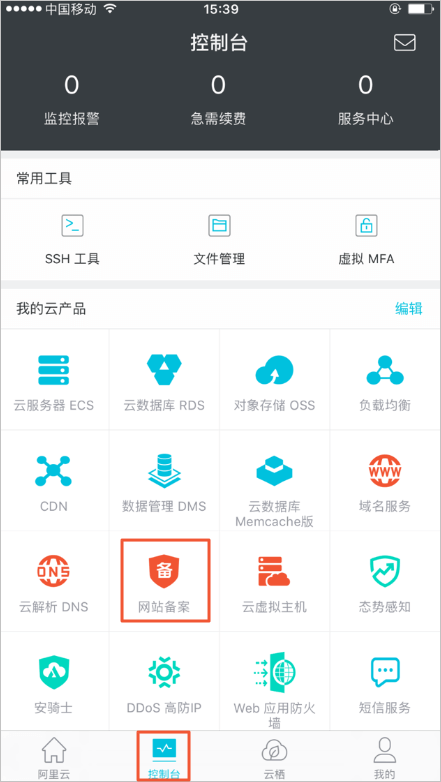
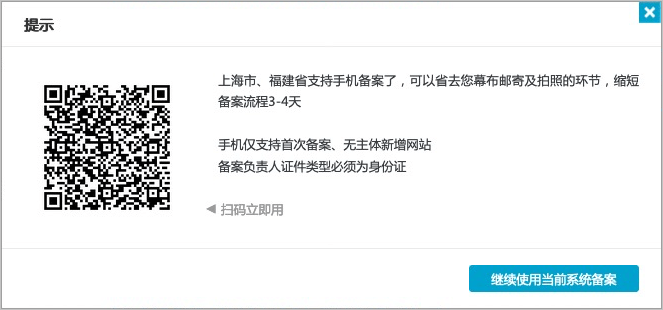
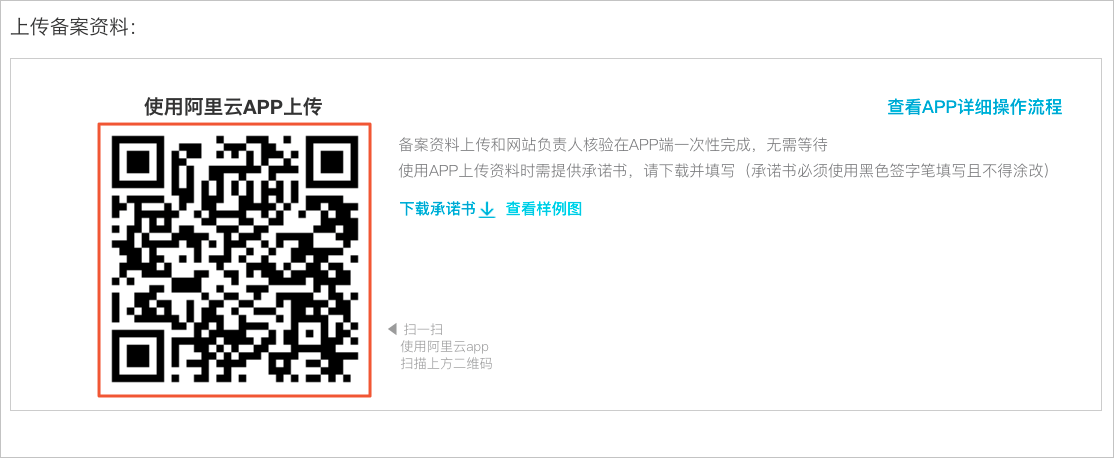
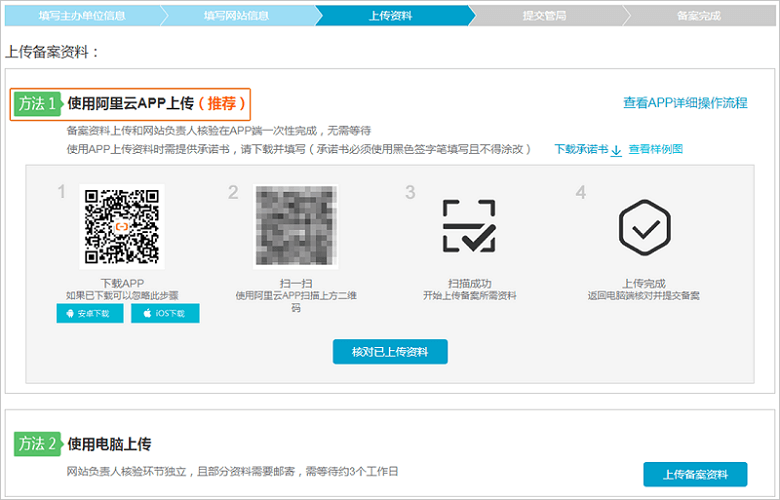
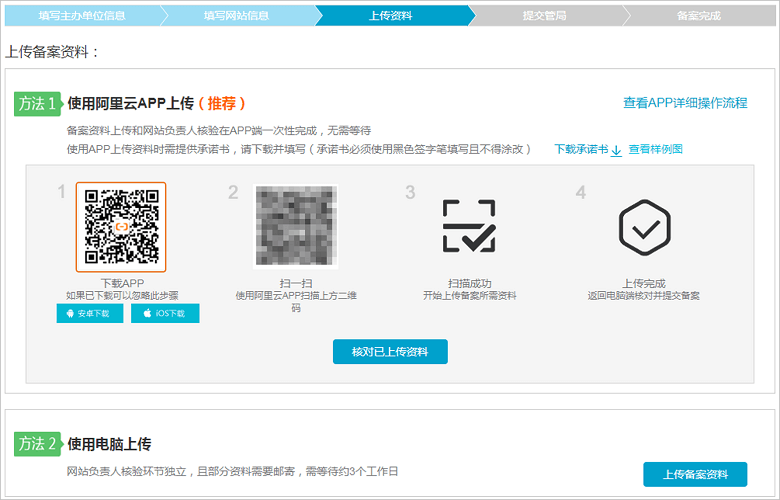
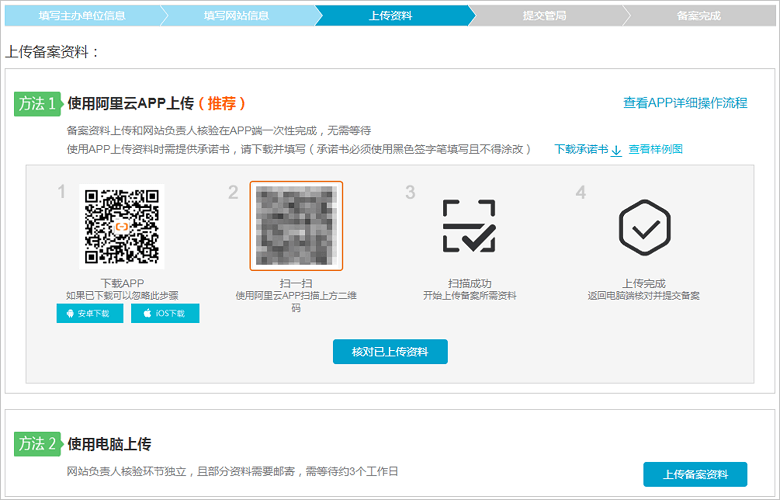
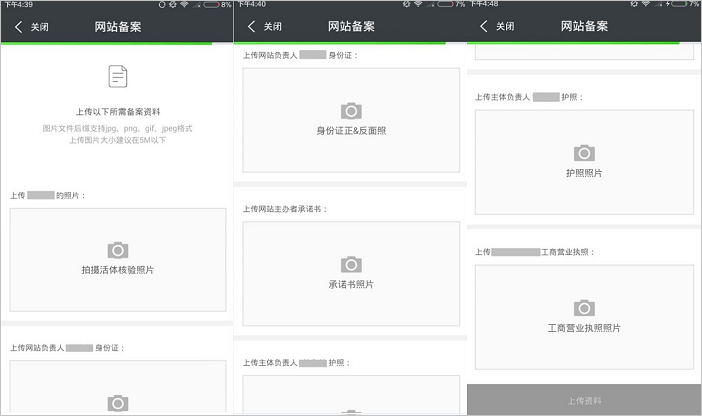
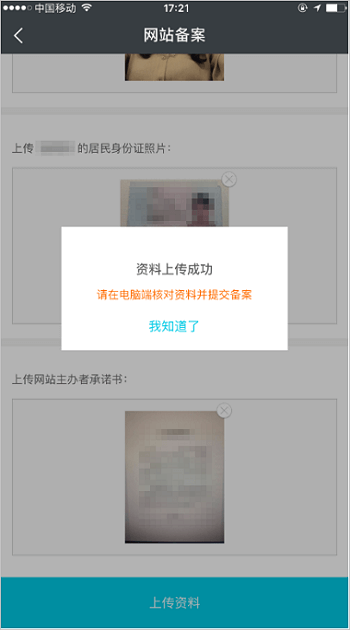
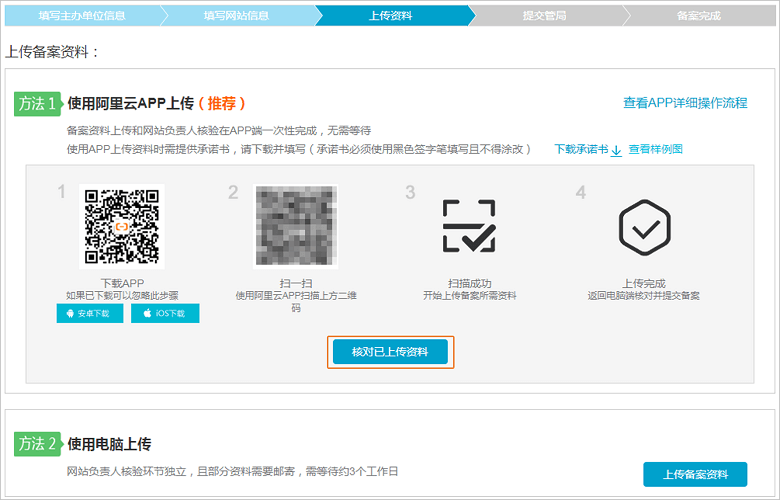














 桂公网安备 45010502000016号
桂公网安备 45010502000016号